恢復損壞的 SD 卡的最佳方法
 更新於 索美利亞 / 21年2022月16日30:XNUMX
更新於 索美利亞 / 21年2022月16日30:XNUMX有時,您尋找一些文件,但無法完全找到它們。 您可能不小心刪除了它們,或者更糟的是,您的 SD 卡已損壞。 如果您想查看文件,損壞的文件是一個重大障礙。 例如,您過濾文件是因為要刪除不重要的文件。 您不斷收到 SD 卡錯誤消息,但不知道該怎麼辦。
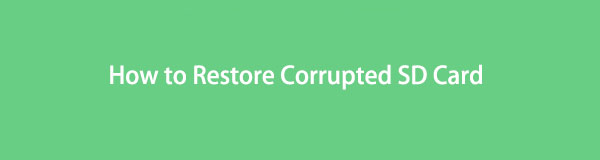
這個事件令人沮喪,因為它會浪費你的時間來修復它。 幸運的是,本文關心您的時間! 您可以在幾秒鐘內恢復您的 SD 卡。 為此,您可以在之後恢復丟失的文件。 您可以使用領先的恢復工具,即 FoneLab Data Retriever。

指南清單
第 1 部分。 為什麼 SD 卡損壞
您必須在計算機上正確執行 SD 卡的彈出。 這是導致 SD 卡損壞的常見錯誤之一。 此外,它還可能導致您設備上的文件丟失。 請在此之前做好準備。 您可以將數據和文件複製到其他設備。 這是為了確保您的文件安全可靠。 這個原因不是您遇到 SD 卡錯誤的唯一原因。 在修復設備之前,您需要知道它損壞的原因。 下面列出了可能的原因。
- 由於無意的活動,SD 吟遊詩人遭受了身體傷害。
- 您錯誤地格式化了 SD 卡,例如中斷了進程。
- 在您不知情的情況下,您的設備受到了病毒攻擊。
除了上述原因外,SD 卡損壞的原因還有很多。 但是,您可以執行以下故障排除指南來修復您的設備。 您可以反複試驗,直到得出出色的結果。
FoneLab數據檢索器-從計算機,硬盤驅動器,閃存驅動器,存儲卡,數碼相機等中恢復丟失/刪除的數據。
- 輕鬆恢復照片,視頻,文檔和更多數據。
- 恢復之前預覽數據。
第 2 部分。 如何修復損壞的 SD 卡
現在您已經發現存儲卡錯誤或 SD 卡的真正問題,是時候修復它們了。 如果您不知道從哪裡開始,您可以依賴下面的方法指南。 本文確保它將為您提供最直接的方法。 在這種情況下,您不會對要執行的修復過程感到困惑。 您可能正在修復 SD 卡或正在使用的計算機。 為避免任何錯誤,您需要仔細閱讀說明。
方法一、使用CHKDSK命令
使用 CHKDSK 命令非常棘手,因為它使用編解碼器。 但是,這很容易,因為下面有確切的步驟。 您只需要在工具上輸入所有必需的字母。 你還不知道如何用cmd修復損壞的SD卡嗎? 向下滾動。
步驟 1在計算機的主界面上,查找 Windows 搜索欄。 之後,輸入 命令提示符,然後點擊 已提交 按鈕啟動它。 如果您在屏幕上看到黑色窗口,則您成功運行了該工具。
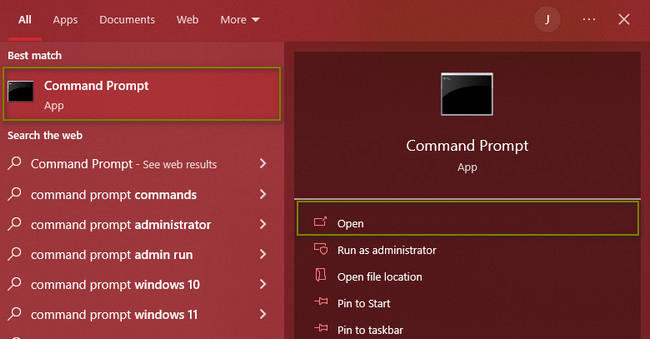
步驟 2您會在頂部注意到該工具需要您輸入一些內容。 把編解碼器 chkdsk X:/ f. 在此過程中您必須耐心等待,因為它可能會持續大約一個小時。 無論如何,結果會讓你滿意。
注意:編解碼器上的 X 是指設備上 SD 卡的字母。
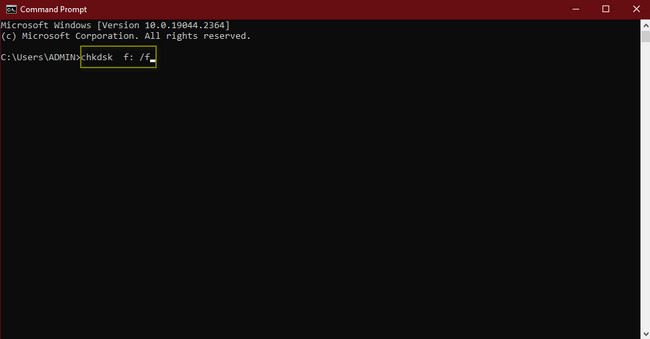
方法 2. 更改驅動器號和路徑
更改 SD 卡的驅動器號和路徑比使用 CHKDSK 命令更容易訪問。 這是發現如何在不格式化的情況下修復原始 SD 卡的最佳方式。
步驟 1在計算機的“開始”按鈕上,單擊它,然後鍵入 磁盤管理。 勾選 創建和格式化硬盤分區 > 已提交 啟動該工具。
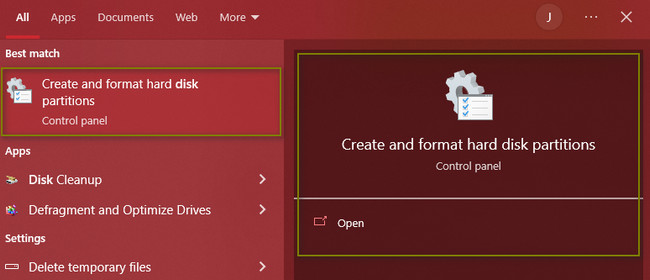
步驟 2查找要恢復的損壞的 SD 卡。 找到它後,使用設備鼠標右鍵單擊它。 你會看到很多選項,然後選擇 更改驅動器號和路徑 按鈕。
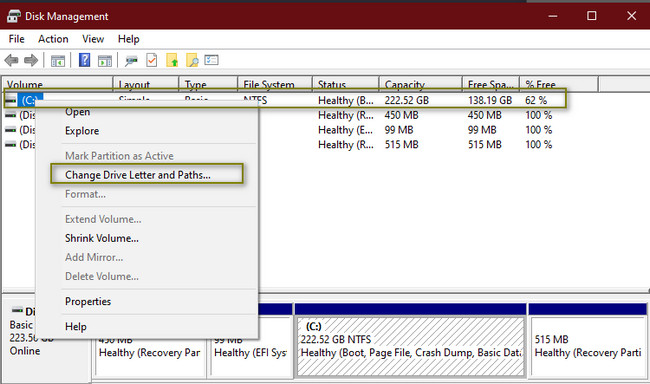
步驟 3您現在可以更改 SD 卡的驅動器號。 重命名後,單擊 更改 > OK 按鈕來修復您的設備。
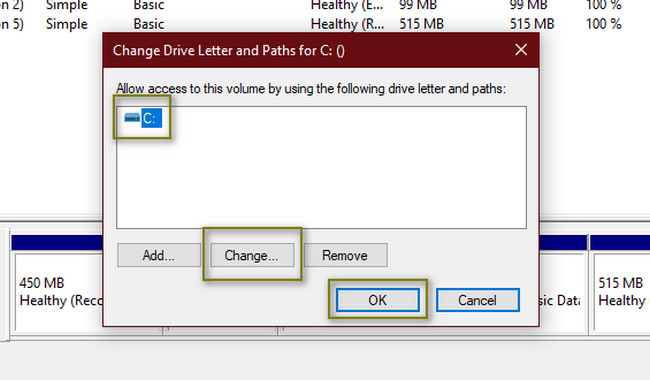
方法三、格式化SD卡驅動
當 SD 卡損壞時,請嘗試重新格式化。 這項技術很關鍵。 這就是為什麼您需要仔細按照以下步驟操作的原因。
步驟 1您必須確保備份所有文件。 搜索 磁盤管理 在您的設備上。 點擊 以管理員身份運行,然後等待它啟動。 您將在該工具上看到不同的分區和設備。
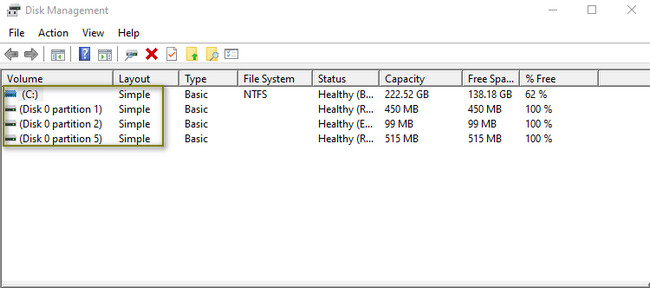
步驟 2右鍵單擊要修復的 SD 卡,然後選擇 格式 選項上的按鈕。 等待該過程完成,直到您格式化設備。
注意:您不必擔心檢索文件。 您可以使用下面的數據恢復軟件。
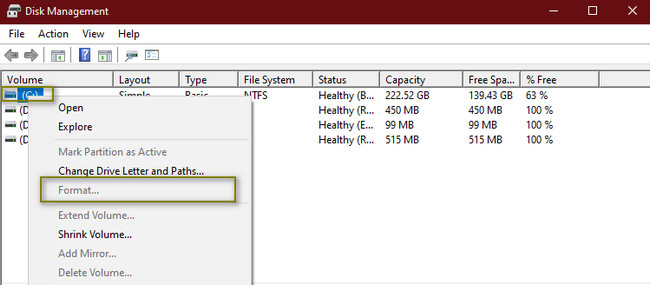
第 3 部分。如何使用 FoneLab 數據檢索器恢復損壞的 SD 卡數據
要從損壞的 SD 卡中恢復數據,您需要一個值得信賴的恢復工具。 如果您有一個工具可以更快地找到丟失的數據,那就更好了。 FoneLab數據檢索器 可以滿足您在數據恢復軟件方面的標準。 如上所述,您還可以使用它從格式化的 SD 卡中恢復數據。 在任何錯誤操作中,它只需幾秒鐘即可檢索您的文件。 將存儲卡、硬盤、閃存驅動器等上的文件取回非常方便! 該軟件是您使用過的最人性化的工具。
FoneLab數據檢索器-從計算機,硬盤驅動器,閃存驅動器,存儲卡,數碼相機等中恢復丟失/刪除的數據。
- 輕鬆恢復照片,視頻,文檔和更多數據。
- 恢復之前預覽數據。
步驟 1勾選 免費下載 按鈕根據您的喜好下載該工具。 請等待該過程完成。 之後,該軟件將要求您進行 WinRar 設置。 設置它只需要幾秒鐘。 以後,你必須 安裝> 發佈會 > 跑 它在您的設備上。
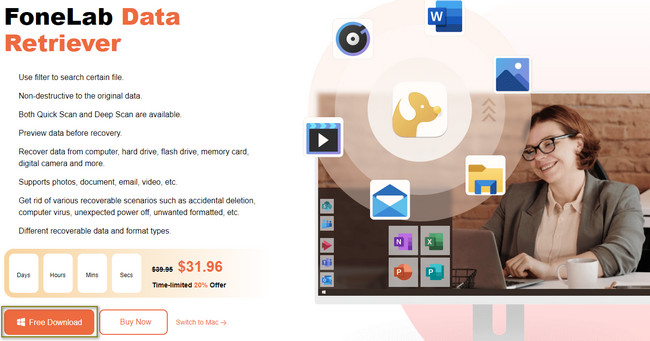
步驟 2您將在主界面上看到此工具支持的數據類型。 選中它們上方的框以將它們添加到掃描過程的列表中。 選擇所有數據類型,因為您不知道確切丟失的文件。 在它們下面,您必須在“可移動驅動器”部分選擇要使用的 SD 卡。 如果您已準備好掃描文件,請單擊 瀏覽 按鈕。
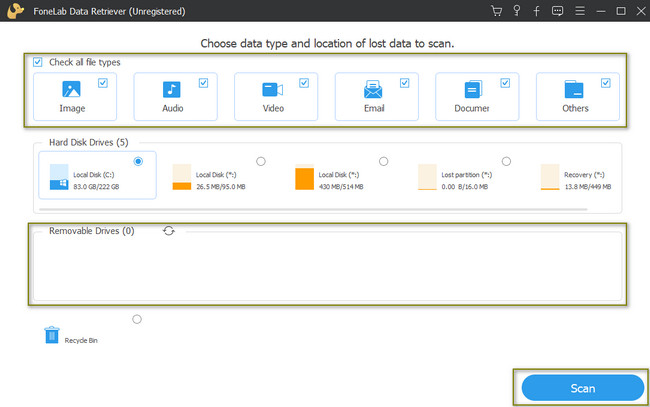
步驟 3在工具的左側,單擊文件夾,其內容將立即出現。 選擇要恢復的文件。
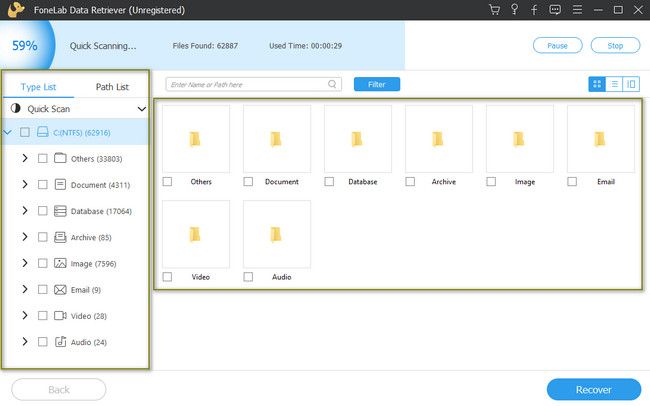
步驟 4點擊 恢復 按鈕開始恢復 SD 卡上的文件。 等待該過程僅幾秒鐘。 之後,您將在修復或格式化 SD 卡後看到丟失的文件。
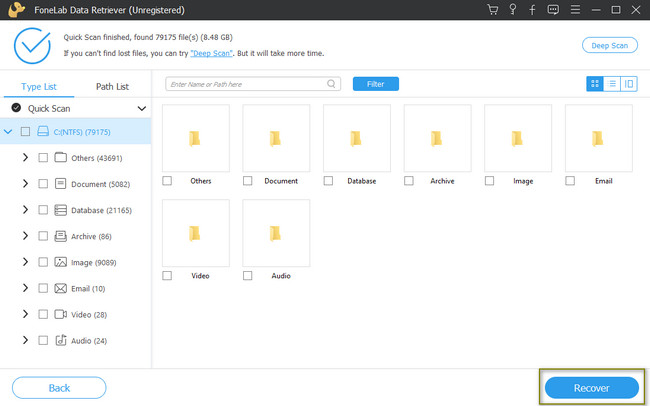
FoneLab數據檢索器-從計算機,硬盤驅動器,閃存驅動器,存儲卡,數碼相機等中恢復丟失/刪除的數據。
- 輕鬆恢復照片,視頻,文檔和更多數據。
- 恢復之前預覽數據。
第 4 部分。 關於修復損壞的 SD 卡的常見問題解答
1. 為什麼我的文件傳到SD卡後就損壞了?
主要原因之一是您不小心插入或彈出了 SD 卡。 在這種情況下,您必須確保正確執行此操作。
2. 如何在 Mac 上從損壞的 SD 卡中檢索數據?
您可以使用磁盤實用程序工具。 在您的設備上啟動該工具,然後查找 瀏覽 > 顯示所有設備 按鈕。 單擊它們,然後選擇 急救 > 跑 選項。 如果該過程完成,請單擊 完成 按鈕。
FoneLab數據檢索器-從計算機,硬盤驅動器,閃存驅動器,存儲卡,數碼相機等中恢復丟失/刪除的數據。
- 輕鬆恢復照片,視頻,文檔和更多數據。
- 恢復之前預覽數據。
下面是一個視頻教程供參考。


如果 SD 卡數據不斷損壞您的文件,您將無法避免。 您只需要知道發生這種情況時使用的正確方法。 最好考慮一下 FoneLab數據檢索器 因為它是修復後最好的恢復工具。 為了更好地熟悉恢復工具,請將其下載到您的計算機上。
